ניהול משאבים זריז
מבוא
ניהול משאבים מסורתי או זריז?
כיצד להשתמש בתכונה
תפקידים והרשאות
מבוא
האם אתה יכול לדמיין לשלב את המיטב של ניהול משאבים קלאסי וניהול פרויקטים זריז בכלי אחד? אנחנו עושים. לכן אנו מציגים מודול להקצאה ברורה של צוותים ומשתמשים לפרויקטים מנקודת מבט ברמה העליונה - ניהול משאבים זריז כולל ניהול מיומנויות מובנה. זהו כלי ויזואלי קל לשימוש המהווה חלופה לניהול משאבים קלאסי והוא עוזר אידיאלי אם אתה מתמודד עם יותר מ-10 פרויקטים בו זמנית.
כדי למקסם את הבהירות והפשטות, כלי זה משתמש רק בממדים בסיסיים (פרויקט, צוותים, עובדים, זמן). ניהול מיומנויות עוזר להקצות מומחים ומומחים לעבודה המנצלת את הכישורים שלהם בצורה הטובה ביותר. שמור על הרמוניה של שיתוף פעולה בין פרויקטים, צוות ואנשים בהישג ידך. נהל את המשאבים שלך בצורה זריזה.
מודול זה מייצג רמה חדשה של אופטימיזציה של המשאבים שלך ובכך את היעילות הכוללת של ניהול הפרויקט שלך. השילוב של כל היתרונות הללו אומר כתוצאה מכך פחות מתח, מערכות יחסים טובות יותר, פחות קונפליקטים, אווירה טובה יותר במקום העבודה, ובסופו של דבר אספקה טובה יותר ללקוח הסופי.
תכונות עיקריות:
- כלי קל וויזואלי לתכנון משאבים מהרמה העליונה
- גרסה חלופית לניהול משאבים קלאסי
- הקצאת צוותים זריזים
- הקצאת משאבי תיק - קלט ופלט של התכנון
- רק ממדים בסיסיים (פרויקט, צוותים, עובדים, זמן)
- ניהול מיומנויות - עוזר להקצות מומחים ומומחים
ניהול משאבים מסורתי או זריז?
סעיף זה מסביר את ההבדל בין שתי ניהול המשאבים המהווים חלק מהתוכניות העסקיות והפלטפורמה. מה משותף (ולא) להם? מעט מאוד. מלבד השם, הם חולקים את המטרה העיקרית - הקצאת עומס עבודה ליכולות זמינות. כאשר אנו רואים כיצד כל אחד ממלא את המטרה העיקרית הזו, מתברר שהמרכיבים המשותפים מתפצלים במהירות. חשוב מאוד להבין שאין להם שום קשר פונקציונלי. טבלת ההשוואה הבאה מספקת סקירה כללית של ההבדלים בביטויים.
| ניהול משאבים זריז | ניהול משאבים | |
| רמת הפירוט | תכנון ברמה גבוהה | מיקרומנמנט |
| יחידות מדידה | שבועות | שעות |
| מידות | תצוגת פרויקט, תצוגת צוות, תצוגת משתמש | תצוגת משתמש, תצוגת קבוצה |
| Onboarding | הצג עקרונות בסיסיים | יישום מקצועי |
| חופש השימוש | בלתי תלוי משאר האפליקציה | מחובר הדוק לכללים ולמגבלות של המשימות והפרויקטים |
| טווח זמן | עתיד בלבד | עתיד ועבר |
| סט תכונות | בסיסי, אינטואיטיבי | עצום, מומחה |
| סט תכונות | יש | לא |
| דוחות לדוגמא | לא | יש |
איך להחליט
כדי לתרגם את הטבלה לסיפורים מובנים, הנה כמה עצות מועילות. אתה צריך להבין אילו אמירות הכי מהדהדות אותך.
ניהול משאבים זריז מיועד ל:
- דירקטורים מחליטים לגבי סדרי העדיפויות ארוכי הטווח של החברה מכיוון שהיא מאפשרת להקצות בקלות יכולות לפרויקטים גם חודשים קדימה
- דירקטורים מבטיחים שכוכבי העל של החברה ישמשו לפרויקטים הנכונים בזמן הנכון מכיוון שתכונות ניהול הכישורים מאפשרות לאתר את הקצאות הכישרונות המובילות
- במאים מסתכלים על התמונה הגדולה כי היא מציגה את כל המידע החשוב ביותר ללא פירוט מיותר
- מנהלים רואים נקודות מבט שונות בגלל 3 סוגי ההשקפות שלו - פרויקטים, צוותים, עובדים
- מנהלים שנמנעים ממיקרו-ניהול מכיוון שהוא מדמיין בבירור את מה שהעובדים מוקצים אליו
- מנהלים מעצימים עבודת צוות פונקציונלית מכיוון שהיא מאפשרת ליצור צוותים עם מערכי כישורים תואמים ומשלימים
- מנהלים ממוקדי מטרה מכיוון שהוא מהיר לאימוץ, חלק לתפעול, ואף פעם לא הופך להסחת דעת
- שחקני צוות מכיוון שהווידג'ט האישי מציג לא רק את הפרויקטים שלך אלא גם את עמיתים לעבודה בפרויקטים האלה
- דירקטורים, מנהלים ועובדים מסתכלים קדימה כי זה כלי תכנון שעובד רק עם העתיד
ניהול משאבים זריז אינו מיועד ל:
- הפקת דוחות מספריים
- התקדמות הפרויקט או הדמיית מצב
- תכנון עומס פרופורציונלי (% הקצאות משאבים לכל פרק זמן)
- מיקרומנמנט
- מבט אל העבר
- שליטה
ניהול משאבים מיועד ל:
- דירקטורים מפעילים שליטה מלאה כי זה עובד לפרטי פרטים, בצורה של הקצאות לפי שעה
- מנהלים משתוקקים לדוחות מפורטים בגלל לוח המחוונים המיוחד והווידג'טים שלו
- מנהלים מתכננים בדיוק בגלל שהוא מאפשר הקצאות שעתיות אוטומטיות וגם ידניות למשתמש/יום
- מנהלים בעלי ידע טכני מכיוון שהוא דבק בתצורות שונות משלו וחלקם משאר האפליקציה
- מנהלים מעריכים מספרים בגלל לוח המחוונים המיוחד והווידג'טים שלו
- עובדים בניהול עצמי בגלל היישומון האישי
ניהול משאבים אינו מיועד ל:
- משתמשים ללא הכשרה מתאימה
- הפעלה פשוטה
כיצד להשתמש בתכונה
ישנן שתי דרכים לגשת לניהול משאבים זריז. הראשון שבהם הוא פריט בתפריט הגלובלי >> עסקים >> ניהול משאבים זריז.
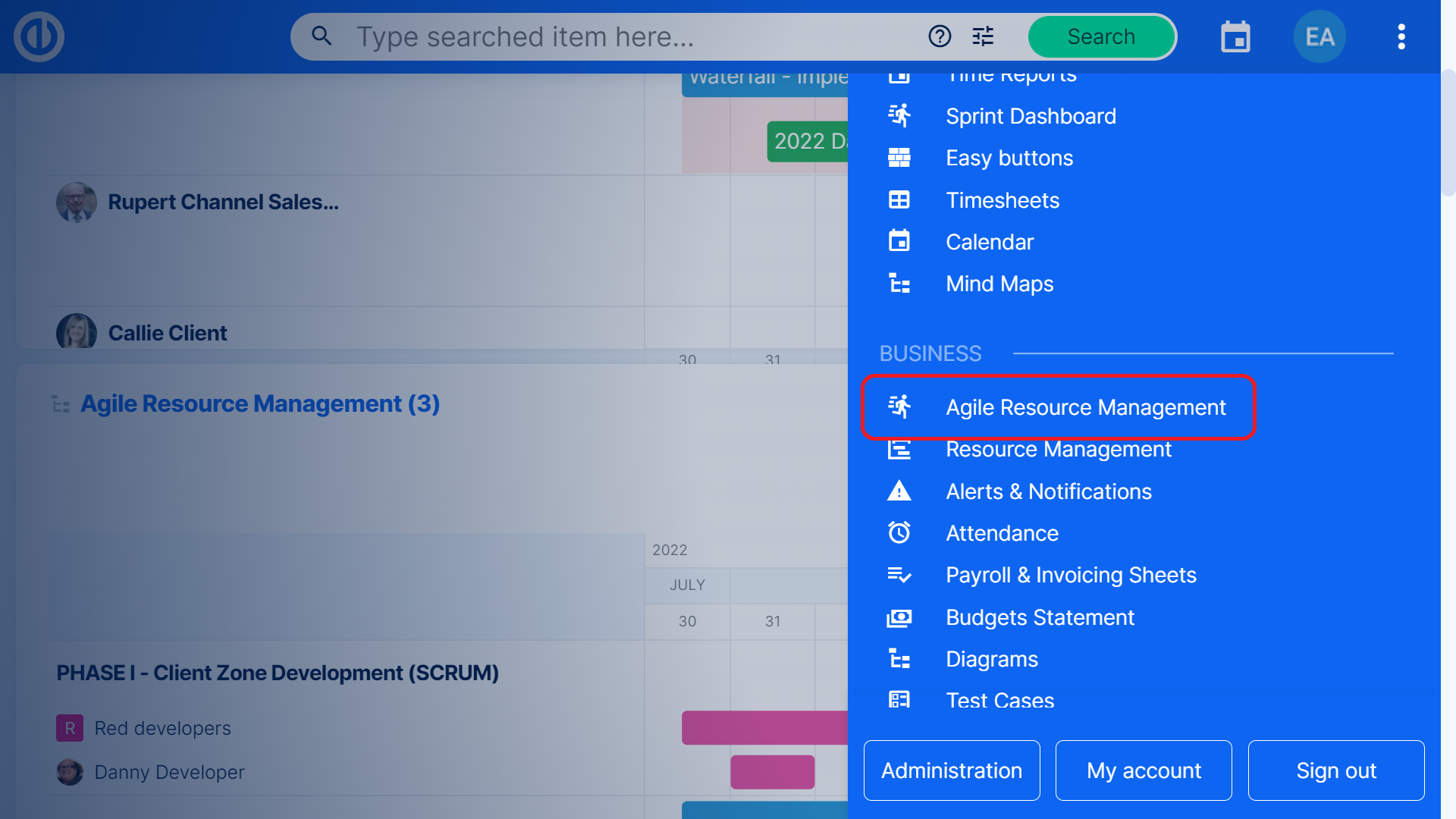
זה יעביר אותך לדף המוקדש אך ורק לכלי זה, כולל כל ההגדרות ואפשרויות הסינון. בוא נסביר את האפשרויות שתמצא בסרגל העליון.
- מסנן: כאן אתה יכול להוסיף כמות בלתי מוגבלת של קריטריוני סינון עבור ההקצאות המוצגות על ציר הזמן. לחץ על מחק הכל לחצן למחיקת כל המסננים שנבחרו.
- תיבת חיפוש: כאן אתה יכול להזין כל מילת חיפוש או חלק ממנה, על סמך ציר הזמן יוצגו רק נתונים התואמים למילת חיפוש זו (למשל פרויקטים, צוותים, עובדים).
- מסננים שמורים: כאן תוכל לבחור במהירות אחד מהמסננים השמורים שלך במקום להגדיר באופן ידני את קריטריוני הסינון שלך.
- פרויקטים, צוותים, עובדים: כאן אתה בוחר אם אתה רוצה לראות הקצאות מובנות לפי פרויקטים, צוותים או עובדים על ציר הזמן.
- יום, שבוע, חודש: כאן אתה בוחר את רמת הזום על ציר הזמן בהתאם לפרק הזמן שאתה צריך לעבוד איתו.
- תפריט גלובלי: כאן יש לך אפשרות לשנות את מצב התצוגה (רגיל, קומפקטי), להציג או להסתיר אירועים גלובליים, ניהול מיומנויות, או להפעיל תצוגת מסך מלא לצורך נראות טובה יותר. בעזרת הכפתורים למטה תוכלו ליצור אירוע גלובלי שיוצג על ציר הזמן בתאריך מסוים כולל שם שהוזנו ותגובה, יש לכם גם אפשרות לייצא (להוריד) צילום מסך של ציר הזמן בפורמט JPEG או PNG , ולבסוף, אתה יכול להציג את היסטוריית השינויים שבוצעו בכלי זה, כולל אפשרויות סינון עבור ההיסטוריה.
- הוסף פרויקטים: אם יש לך הקצאות לפי פרויקטים המוצגים על ציר הזמן, תראה כפתור באמצעותו תוכל להוסיף כל אחד מהפרויקטים הקיימים לציר הזמן.
- צור צוות: אם יש לך הקצאות לפי צוותים המוצגות על ציר הזמן, תראה כפתור המאפשר לך ליצור צוות על ידי הזנת השם, הצבע, הדמות שלו, בחירה אם זה צוות חיצוני או Scrum, תאריך תחילת ספרינט ומשך ספרינט בשבועות. הצוות שנוצר נכלל מיד בין הצוותים האחרים הנראים בציר הזמן, כולל ההקצאות שאתה מקצה לו.
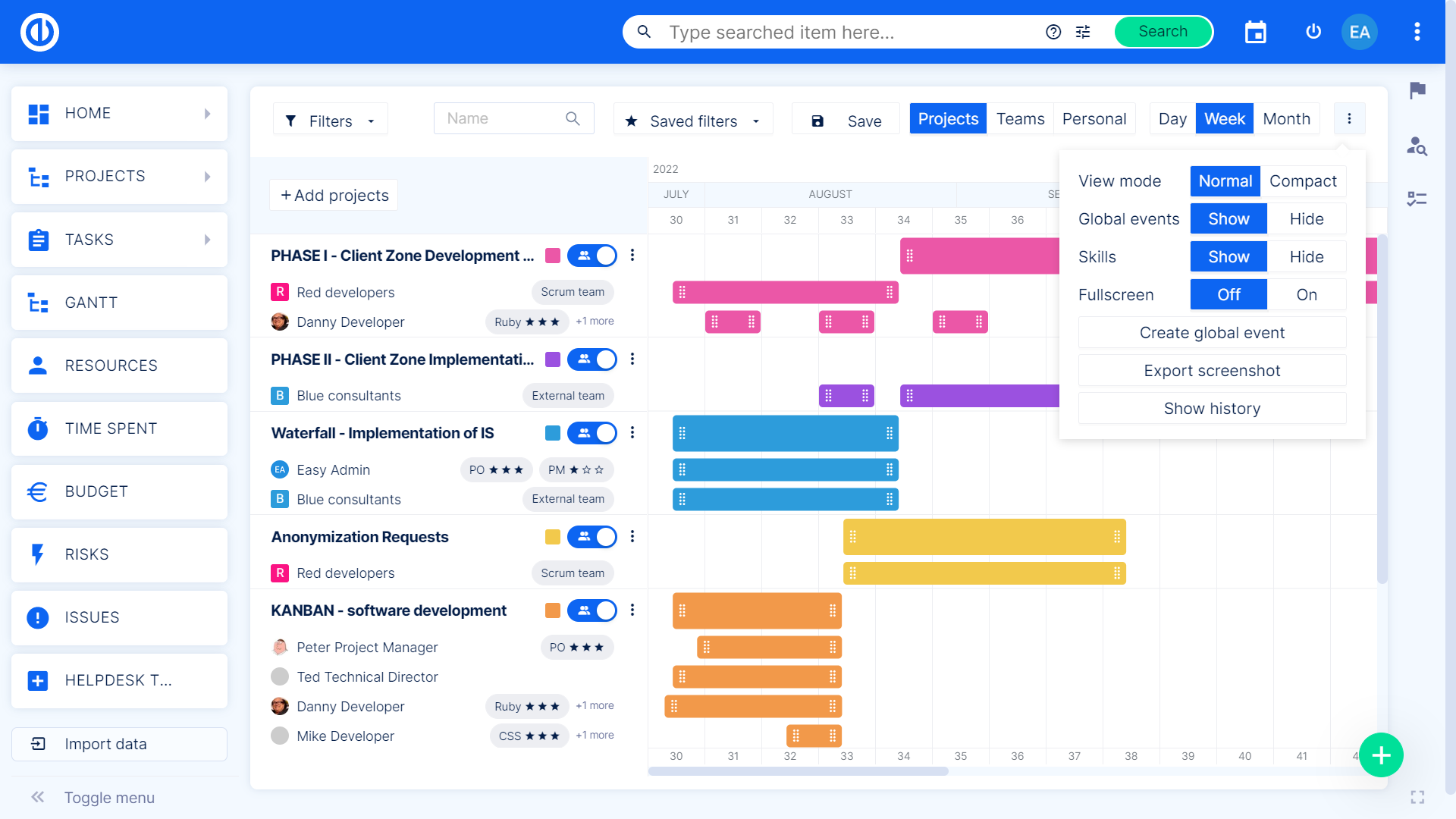
בחלק השמאלי התחתון, אתה רואה רשימה של פרויקטים, צוותים או עובדים שלפיהם ההקצאות בנויות על ציר הזמן. מאחורי כל פריט ברשימה, אתה רואה את הצבע של אותו פריט על ציר הזמן, יש גם מתג להצגה/להסתיר במהירות את הפריט על ציר הזמן, וממש ליד תמצא תפריט גלובלי, שמתחתיו מסתתרות אפשרויות שונות שאתה יכול לעשות עם הפריט הנתון. לדוגמה, ניתן להוסיף עובדים לפרויקט, ליצור אירוע פרויקט או למחוק פרויקט. אתה יכול לערוך צוות, להוסיף פרויקטים או עובדים לצוות, או למחוק אותו. עבור עובדים בודדים, אתה יכול להתאים את כישוריהם או להציג/להסתיר הקצאות מקבילות (אלה יוצגו עם ההפעלה רק ב- נבחרת נוף. ). אתה יכול לשנות באופן חופשי את הסדר של פרויקטים בודדים, צוותים ועובדים ברשימה באמצעות פונקציית הגרירה והשחרור.
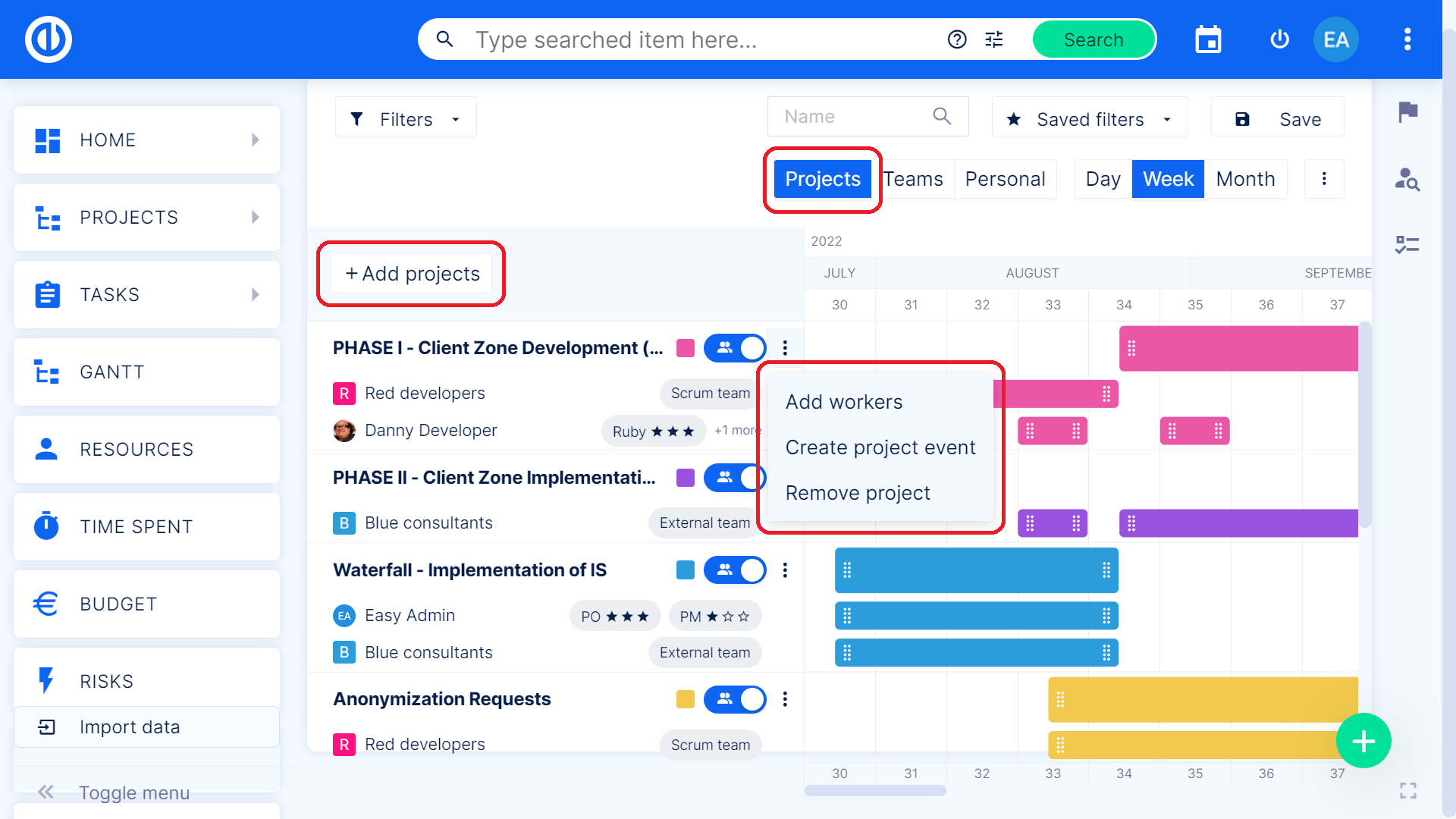
בחלק הימני התחתון, ישנו ציר זמן, שבו ניתן לראות פסים צבעוניים המציגים הקצאות, כלומר עומס העבודה של פרויקט, צוות או עובד נתון לאורך זמן. הקצאות אלו מקודדות בצבע לבהירות טובה יותר, ותוכלו להאריך או לקצר אותן כרצונכם על ידי הזזת הקצה של ההקצאה הנתונה (באמצעות פונקציית הגרירה והשחרור). אתה יוצר הקצאה חדשה על ידי לחיצה כפולה על לחצן העכבר השמאלי בכל מקום על ציר הזמן. כדי למחוק הקצאות, לחץ על לחצן העכבר הימני על ההקצאה הנתונה ובחר מחק הקצאה.
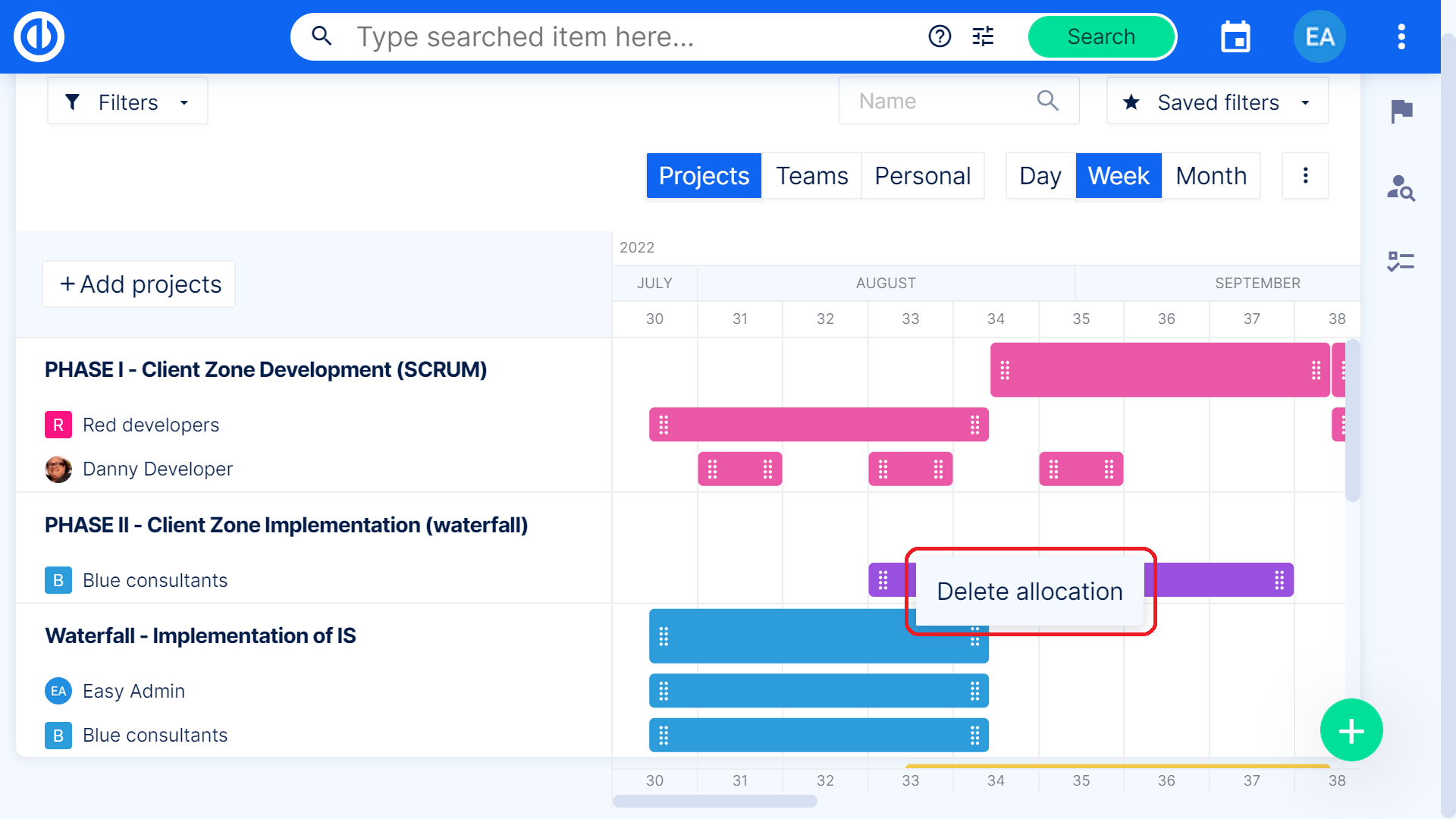
הדרך השנייה לגשת לניהול משאבים זריז היא הווידג'ט בלוח המחוונים שלי. פשוט עבור אל כל דף אישי ולחץ על התאם אישית דף זה כפתור בתחתית. חפש את הקטע ניהול משאבים זריז ברשימת הווידג'טים ובחר באחת משתי האפשרויות: פרויקט ואישי. כפי שאתה יכול לראות, הווידג'ט בלוח המחוונים מוגבל תמיד לפרויקט או לתצוגה האישית ולא ניתן לעבור ביניהם בזמן אמת. עם זאת, אתה יכול להוסיף מספר בלתי מוגבל של ווידג'טים אלה עם הגדרות שונות לעמוד אחד. בתוך הגדרות הווידג'ט, אתה יכול לבחור את שם הווידג'ט ולהגדיר מראש את קריטריוני הסינון.
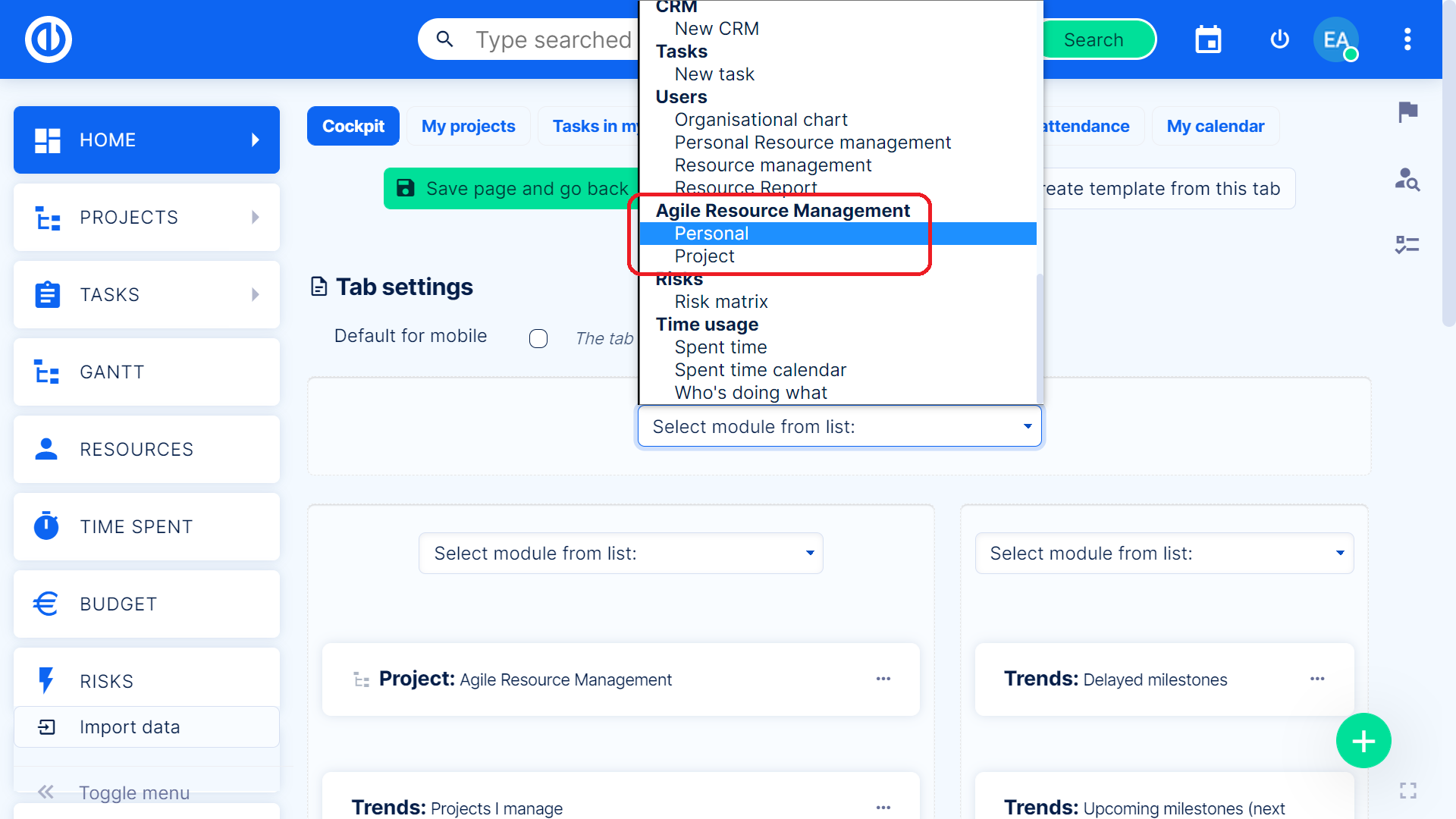
לאחר שתשמור את השינויים, תראה מיד את הווידג'ט בלוח המחוונים שלך. ניתן לעבור בין פרקי זמן שונים (יום, שבוע, חודש) ישירות בווידג'ט, ויש גם תפריט גלובלי עם אפשרויות תצוגה נוספות.
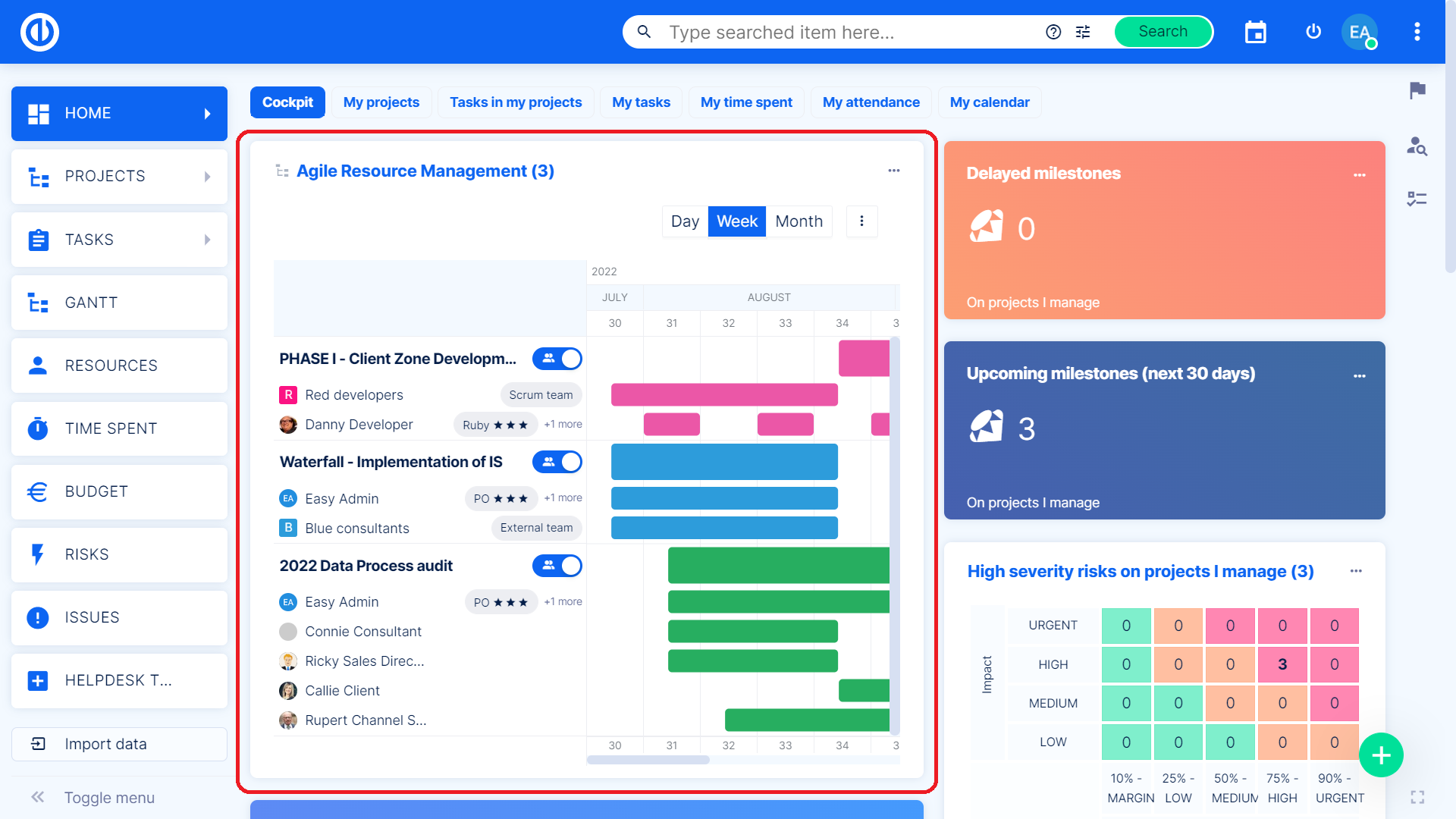
כדי להוסיף צוות או מיומנות חדשה לניהול משאבים זריז, נווט אל ניהול >> קטגוריות >> ניהול משאבים זריז, שם תמצא את שתי האפשרויות במקום אחד. כמובן, מלבד הוספת צוותים וכישורים חדשים, אתה יכול גם לערוך או להסיר צוותים קיימים.
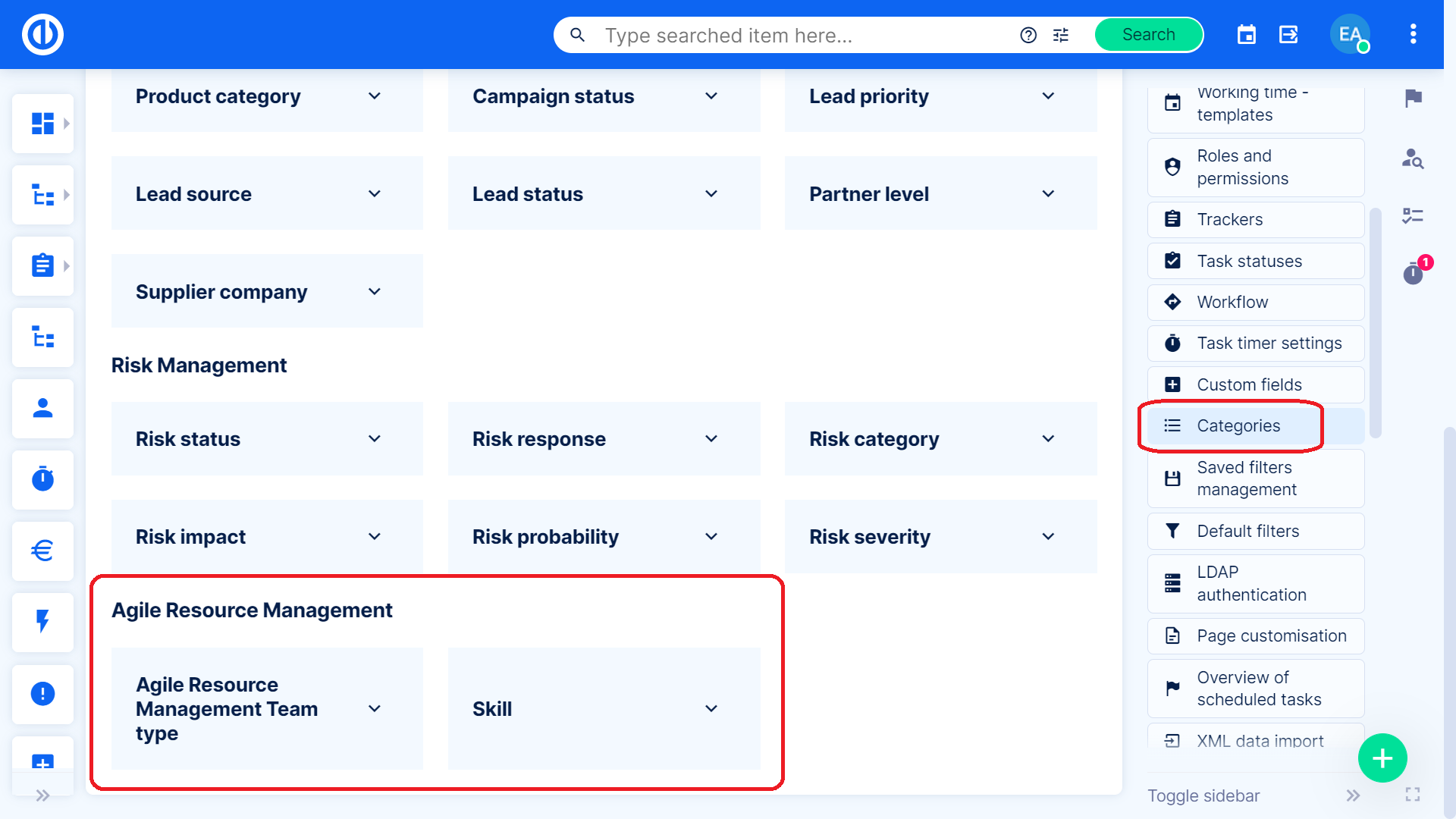
תפקידים והרשאות
אל לנו לשכוח להגדיר הרשאות משתמש, בניהול >> תפקידים והרשאות >> בחר תפקיד >> הרשאות גלובליות >> Agile Resource Management. כאן פשוט בודקים האם לתפקיד המשתמש הרלוונטי יש זכות לראות Agile Resource Management והאם הוא יכול לנהל אותו (כלומר לבצע בו שינויים).

